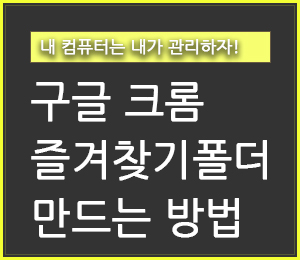
인터넷을 사용하면서
즐겨찾기를 잘 활용하면, 아주 편리하죠.
이번 글에서는 구글 크롬 즐겨찾기 폴더 만드는 방법(+ 관리 방법)에
대해 소개합니다.
아래에서 바로 살펴보겠습니다.
1. 크롬 즐겨찾기 폴더 만드는 법
첫 번째 방법입니다.
크롬 즐겨찾기 바에 마우스 오른쪽 버튼을 클릭하면,
관련된 여러 메뉴들이 나오는데요.

참고로, 크롬의 즐겨찾기 바는 위 사진처럼,
URL 주소 바로 아래에 있습니다.

▶ 즐겨찾기 바에 마우스 오른쪽을 클릭하면, 이런 메뉴들이 나오는데요.
그 중에서 '폴더 추가...'를 클릭하시면 됩니다.
그리고 이어지는 내용은 아래 '3. 즐겨찾기 폴더 관리' 부분을 확인하시면 되겠습니다.
2. 크롬 즐겨찾기 폴더 만들기 2
두 번째 방법입니다.
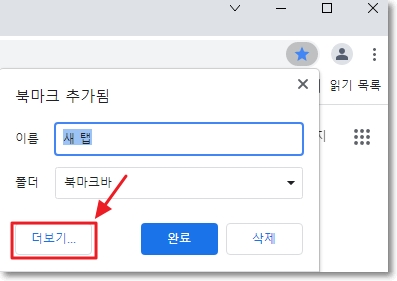
▶ 크롬 화면 우측 상단에 별 모양의 아이콘(☆)이 있을텐데요.
이를 클릭하시면, 현재 열고 있는 페이지(탭)이 즐겨찾기되고, 위의 사진처럼 뜹니다.
▶ '더보기..'를 클릭하시면, 즐겨찾기 관리로 넘어가는데요.
3. 즐겨찾기 폴더 관리
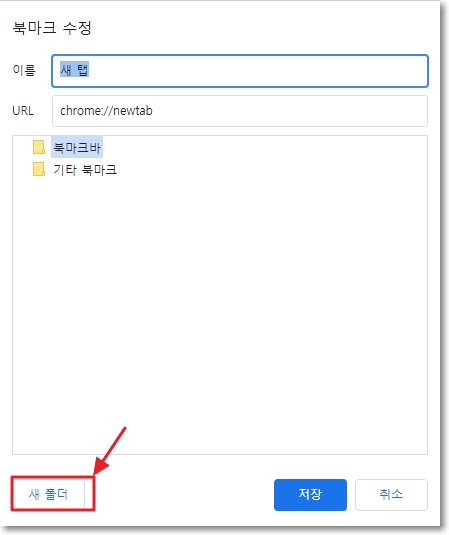
▶ 이곳에서 즐겨찾기 폴더 관리를 할 수 있습니다.
좌측 하단의 '새 폴더'를 클릭하여, 즐겨찾기 폴더를 만들 수 있습니다.

▶ 즐겨찾기 폴더 위에 마우스 오른쪽 버튼을 눌러,
폴더의 이름을 수정하거나, 삭제하는 등 관리를 할 수 있습니다.
"쿠팡 파트너스 활동의 일환으로, 이에 따른 일정액의 수수료를 제공받을 수 있습니다. "







